Como fazer a câmera piscar ao receber uma mensagem de texto no iPhone 5
O iPhone 5 inclui algumas opções de acessibilidade destinadas a melhorar o uso do dispositivo para pessoas com problemas de visão ou audição. Uma maneira de implementar essas melhorias é através do uso de um recurso chamado LED Flash for Alerts. Essa configuração fará com que o flash da câmera apague sempre que algo acontecer no seu iPhone 5 que dispara um alerta. E como você pode ativar alertas para suas mensagens de texto, você pode configurar o iPhone 5 para que o flash da câmera seja desligado toda vez que você receber uma mensagem de texto.
Desligue o flash ao receber uma mensagem de texto no iPhone 5
É importante lembrar que esse flash é bastante brilhante. Por exemplo, se você tiver essa configuração ativada e disparar em uma sala de cinema, será muito perceptível. Além disso, o flash da câmera está localizado na parte traseira do telefone, portanto, você precisará colocar o telefone de frente para ver o flash disparar.
Etapa 1: toque no ícone Configurações .

Etapa 2: Selecione a opção Geral .
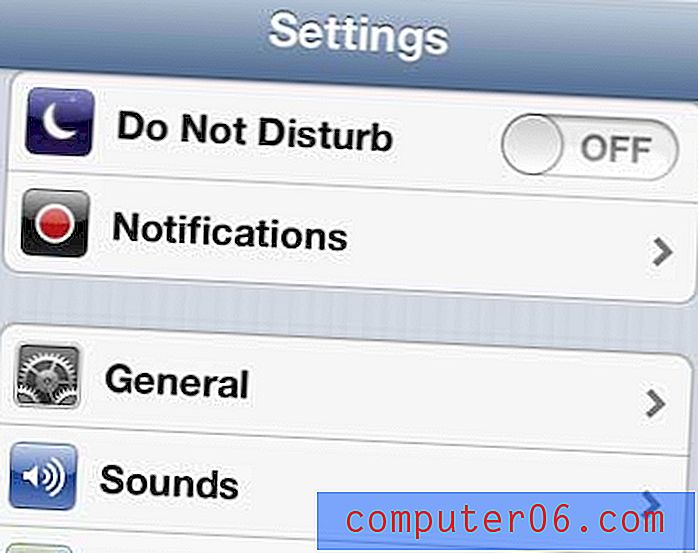
Etapa 3: role para baixo e selecione a opção Acessibilidade .

Etapa 4: role para baixo e mova o controle deslizante para a direita do LED Flash for Alerts na posição On .
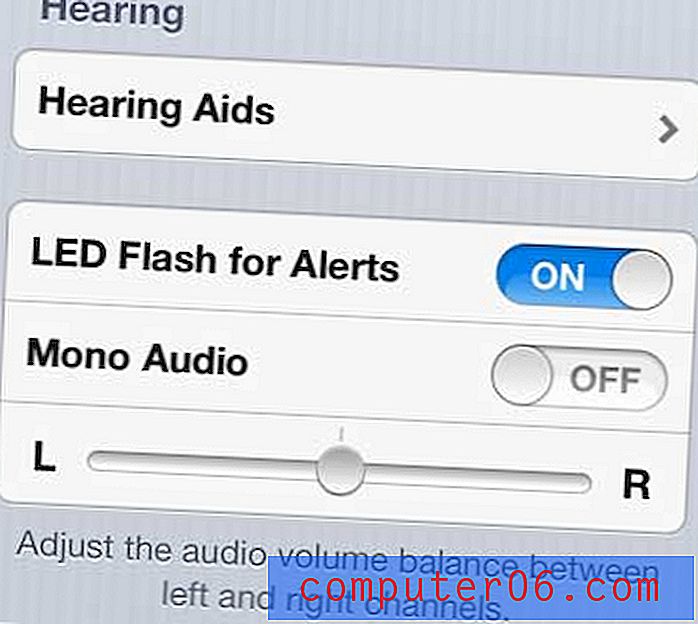
Etapa 5: toque no botão Geral no canto superior esquerdo da tela.
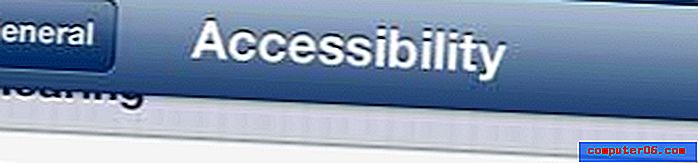
Etapa 6: toque no botão Configurações no canto superior esquerdo da tela.
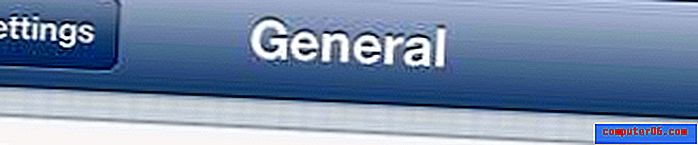
Etapa 7: selecione a opção Notificações .

Etapa 8: selecione a opção Mensagens .
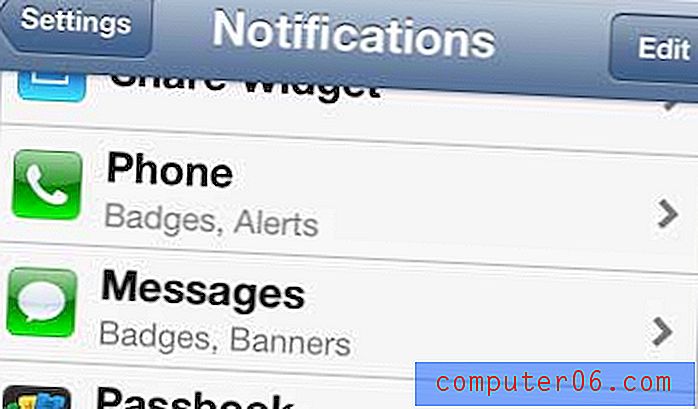
Etapa 9: selecione a opção Alertas na seção Estilo de alerta da tela.
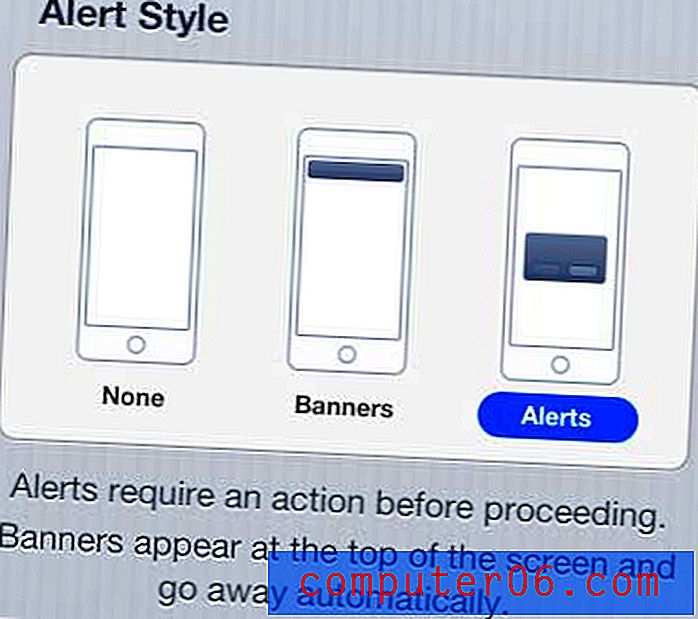
Se você estiver tentando encontrar um presente para um parente ou evento e estiver com dificuldades, considere um cartão-presente da Amazon. Você pode criar cartões personalizados com suas próprias imagens e até cartões de presente com vídeo que podem ser enviados por email.
Você pode configurar suas notificações de mensagens de outras maneiras também. Por exemplo, você pode configurar o seu iPhone 5 para exibir visualizações de mensagens de texto em seus alertas.



